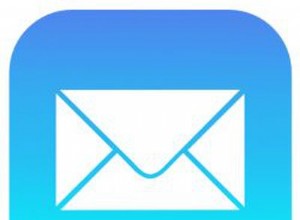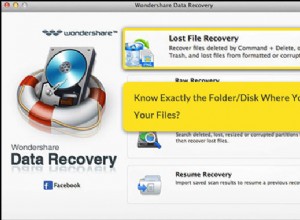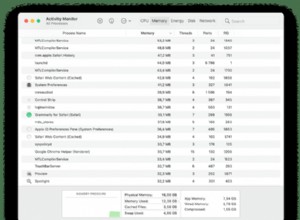iCloud هي واحدة من أعظم الاختراعات في هذا القرن. يتم تخزين جميع أغلى الذكريات وجهات الاتصال والمستندات والصور ومقاطع الفيديو الخاصة بك بأمان على خوادم Apple لتتمكن من الوصول إليها في أي وقت. يتوفر لجميع مستخدمي Apple سؤال واحد شائع وهو:"كيف يمكنني استعادة صوري؟"

لا ، لم يتم تخزينها في سحابة ما في السماء ، ولن يتم الوصول إليها مرة أخرى. بغض النظر عن الجهاز الذي تستخدمه ، يمكنك استرداد صورك وتنزيلها بسهولة من iCloud. في هذه المقالة ، سنساعدك على تنزيل صورك المخزنة في خدمة السحاب المخصصة من Apple.
كيفية تنزيل صور iCloud من متصفح
سواء كنت تستخدم جهاز Mac أو كمبيوتر شخصي ، فمن السهل تنزيل صور iCloud على جهازك. كل ما عليك فعله هو اتباع الخطوات التالية:
- انتقل إلى موقع iCloud الإلكتروني وسجّل الدخول. ملاحظة: قد تحتاج إلى إكمال خطوات التحقق لتسجيل الدخول. إذا لم يكن لديك جهاز Apple متاحًا لتلقي الرمز ، فانقر على الرابط التشعبي "لم أحصل على رمز التحقق" لتلقي رسالة نصية.
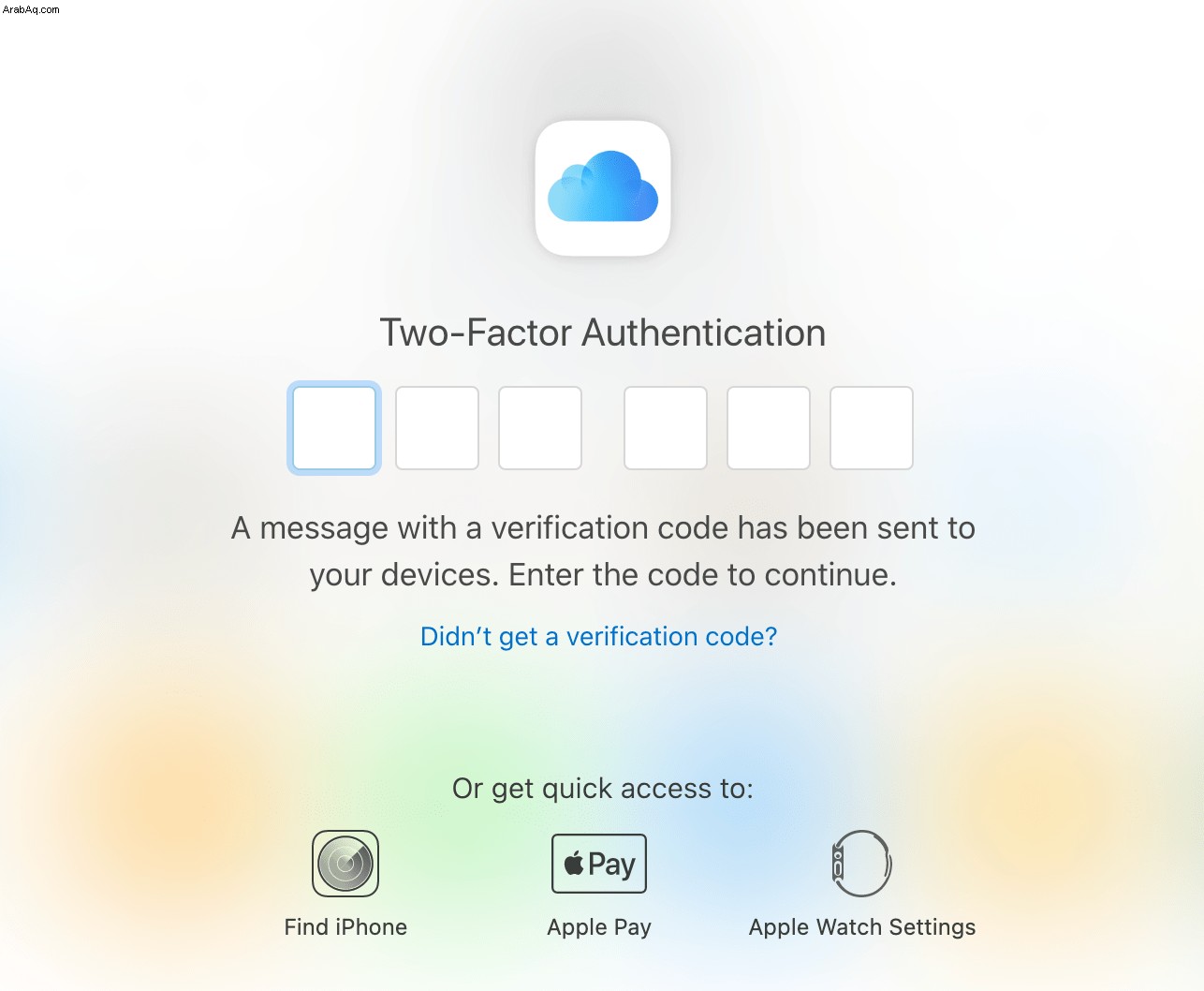
- بمجرد تسجيل الدخول ، انقر فوق خيار "الصور".
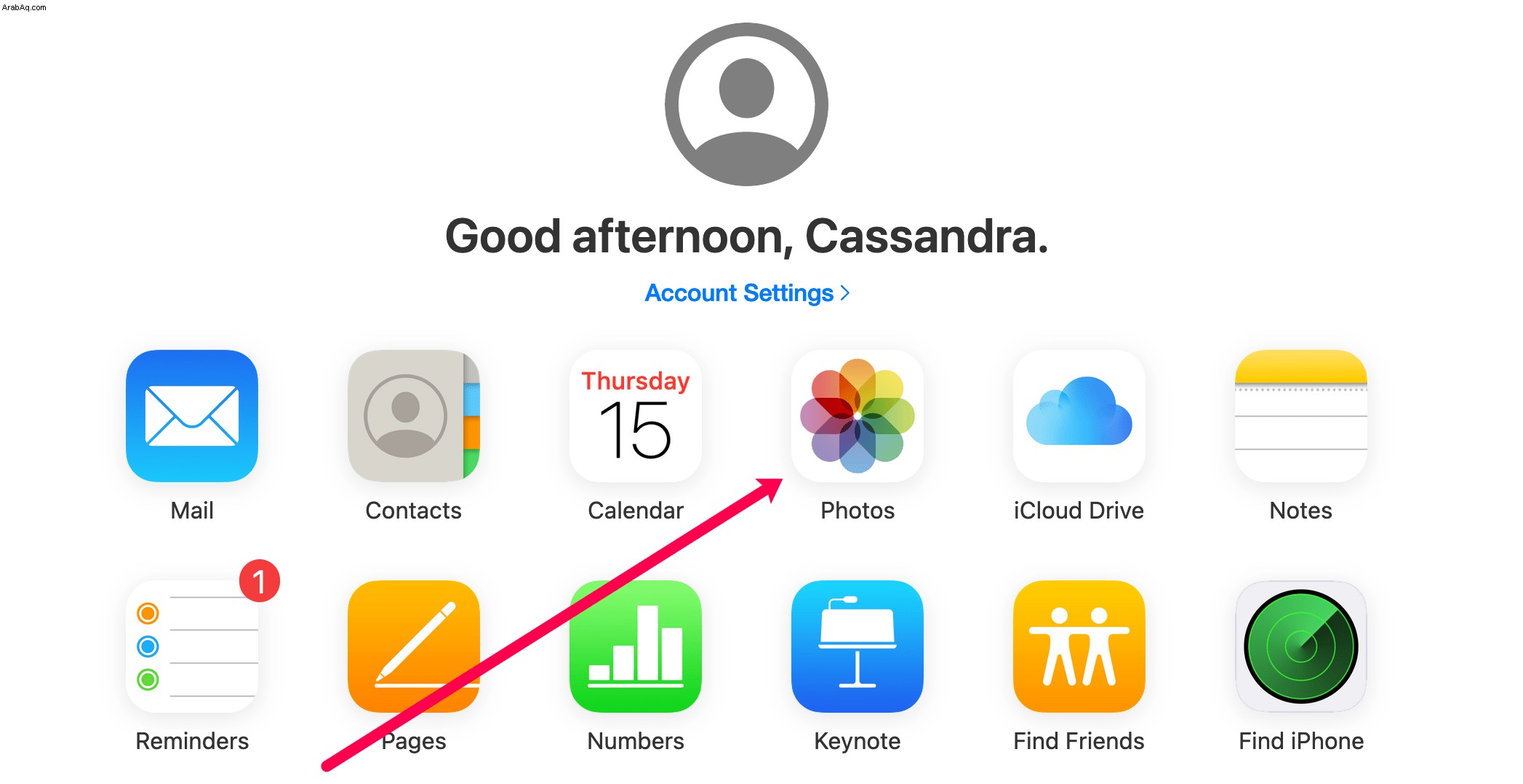
- انقر على الصورة التي تريد تنزيلها. بعد ذلك ، انقر فوق رمز التنزيل في الجزء العلوي الأيمن.
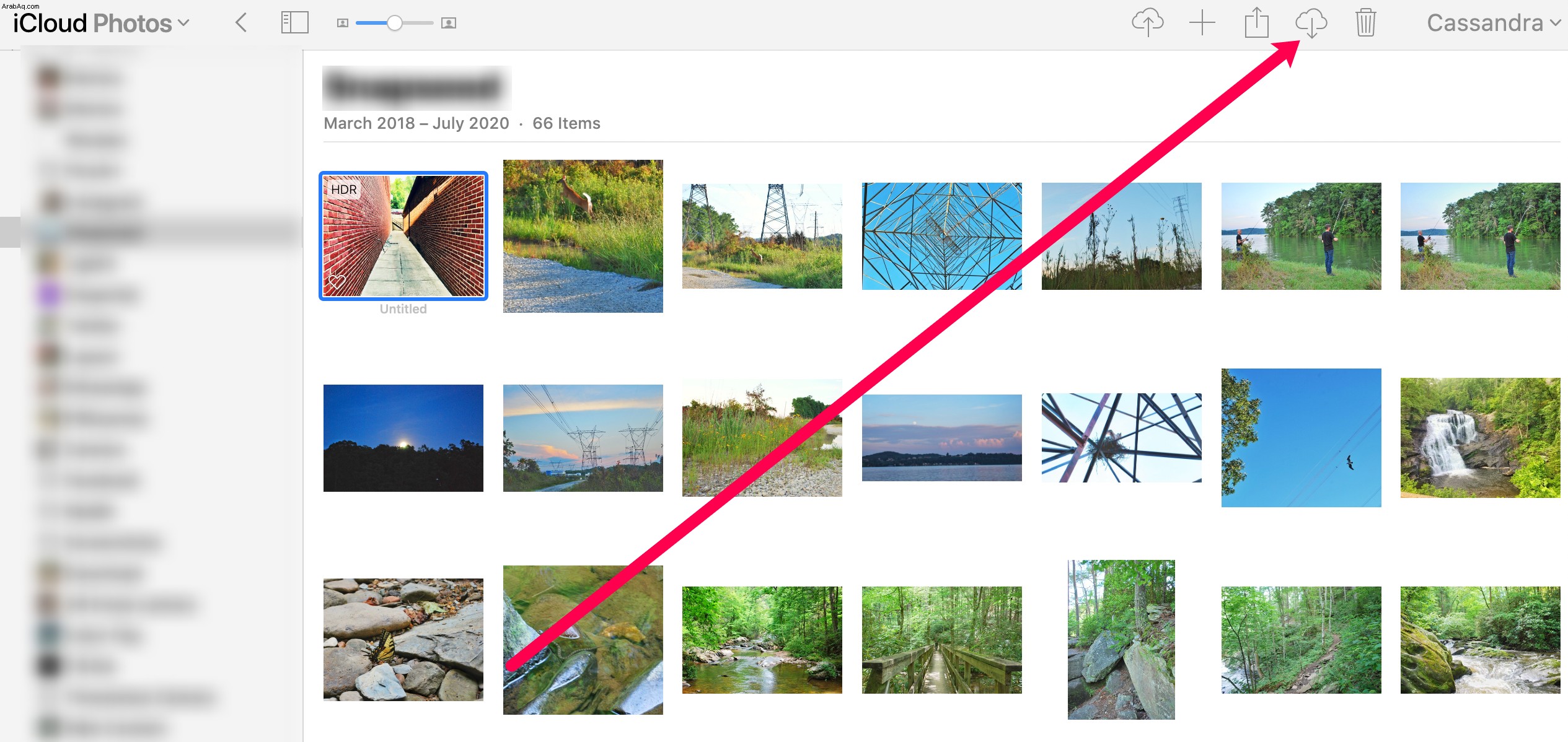
- يحتاج مستخدمو نظام التشغيل Mac إلى النقر فوق "موافق" في النافذة المنبثقة للفتح باستخدام برنامج معاينة Apple. سيحتاج مستخدمو الكمبيوتر الشخصي إلى النقر فوق "التنزيل" وتحديد مجلد لإرسال الصورة إليه.
- سيحتاج مستخدمو Mac بعد ذلك إلى تحديد "ملف" ثم "حفظ" من تطبيق المعاينة بينما يجب على مستخدمي الكمبيوتر العثور على صورهم المحفوظة في المجلد الذي حددوه في الخطوة 4.
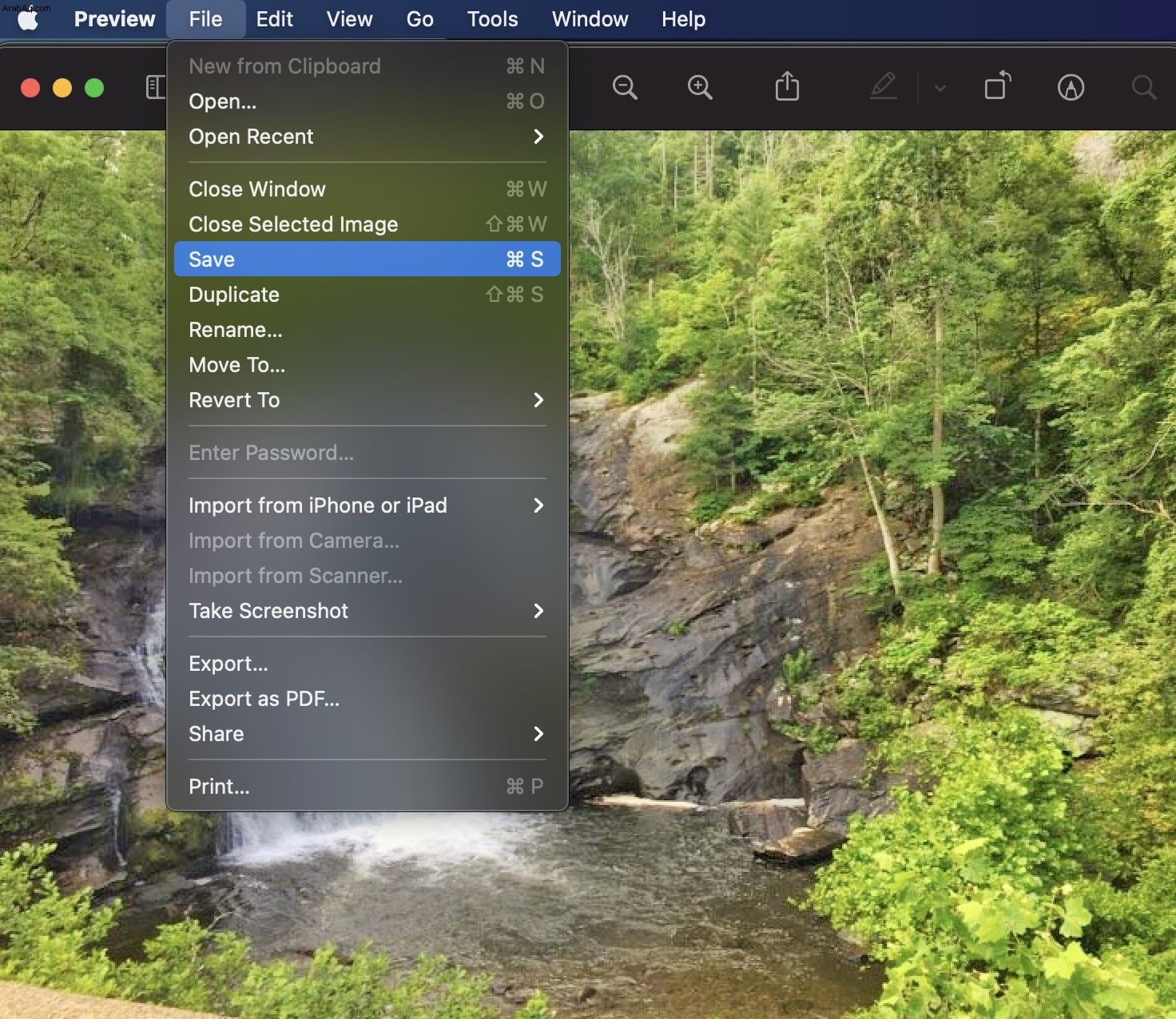
يمكنك أيضًا تنزيل صور متعددة دفعة واحدة. استخدم اختصارات لوحة المفاتيح هذه لتحديد صور متعددة بسرعة:
- حدد جميع الصور في ألبوم باستخدام اختصار لوحة المفاتيح Command + A على جهاز Mac. أو ، Control + A على الكمبيوتر الشخصي.
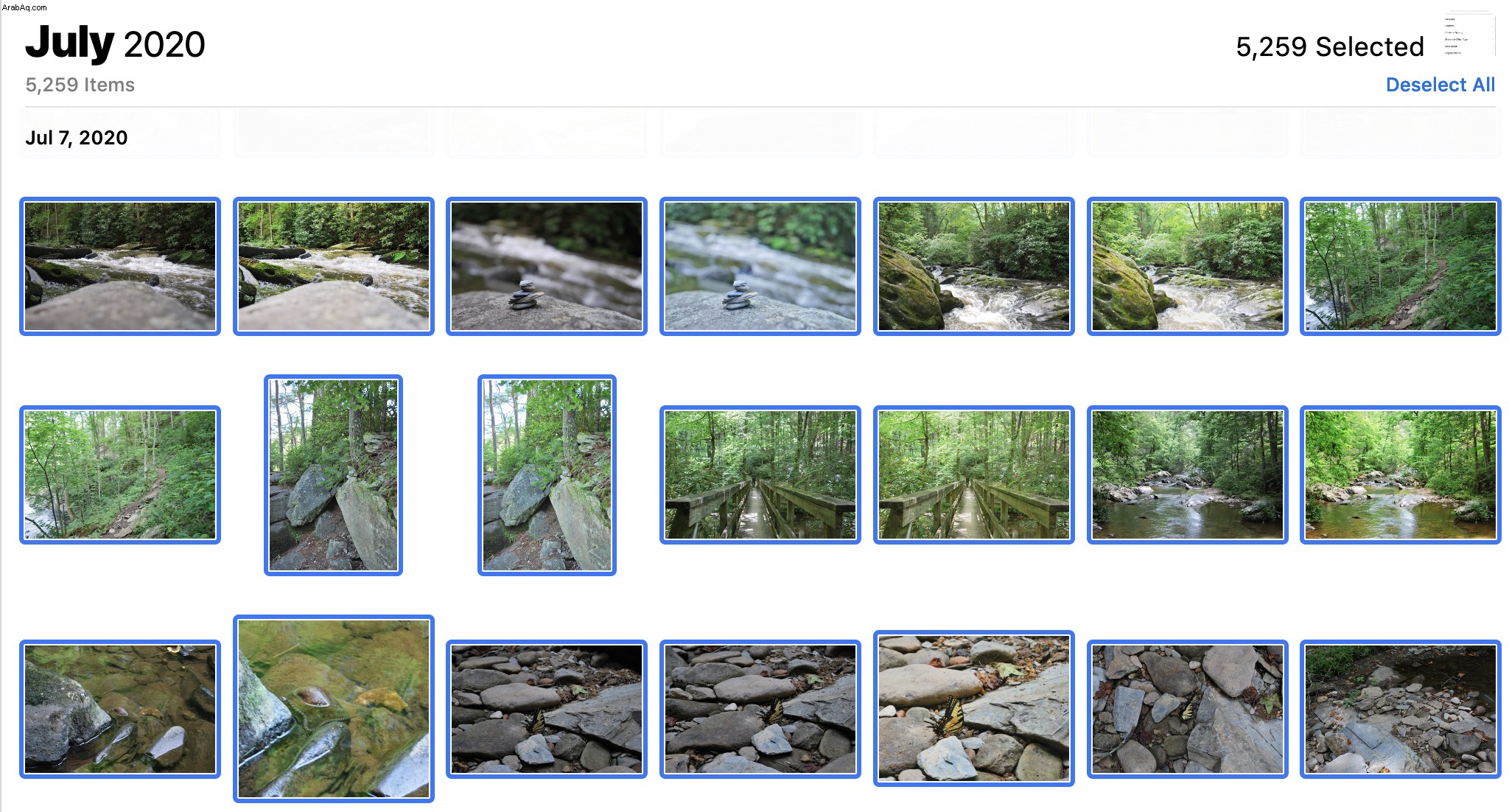
- لتحديد صور متعددة ، استخدم اختصار Mouse Click + Command في جهاز Mac ، أو النقر بالماوس + اختصار التحكم في جهاز الكمبيوتر.
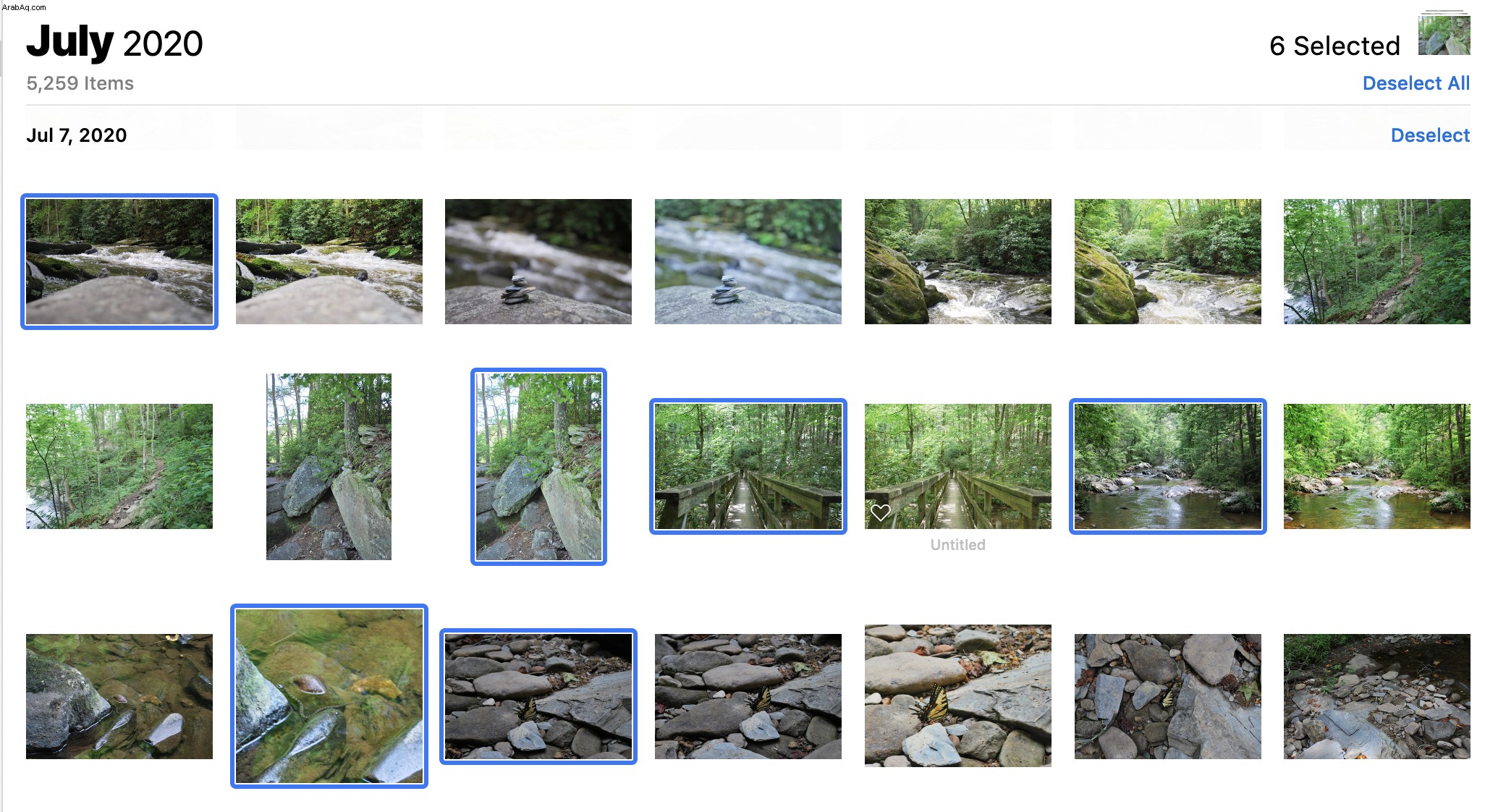
- لتحديد صور متتالية ، ولكن ليس كل الصور ، استخدم اختصار Mouse Click + Shift على كل من الكمبيوتر الشخصي وجهاز Mac.
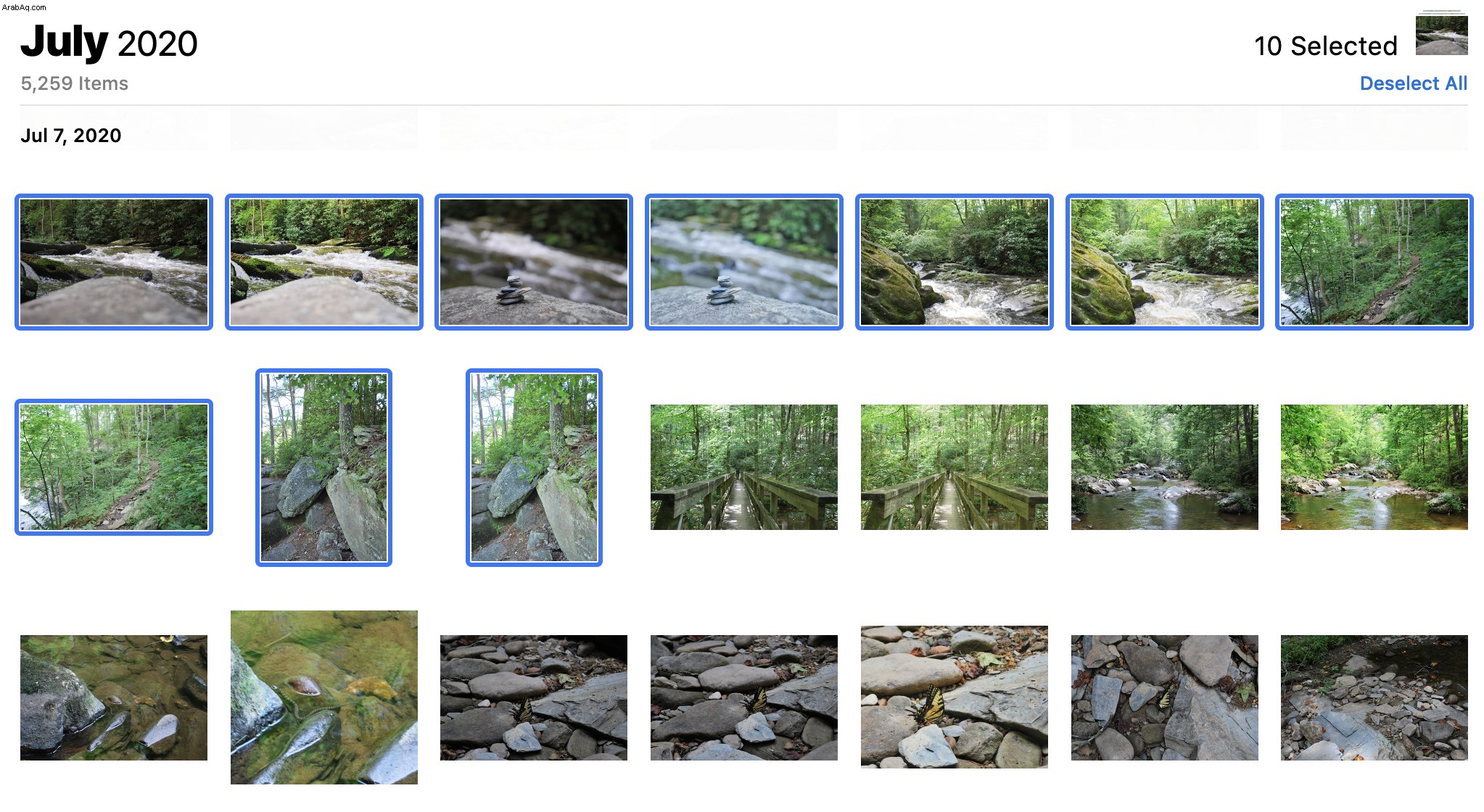
بعد تحديد الصور التي ترغب في تنزيلها ، انقر على رمز التنزيل واختر موقع الحفظ. سيتم حفظ جميع صورك في المجلد المخصص على جهاز الكمبيوتر الخاص بك.
كيفية تنزيل صور iCloud على هاتف ذكي
إذا لم يكن لديك وصول إلى جهاز كمبيوتر أو إذا كنت تريد تنزيل صور iCloud على جهاز محمول ، فيمكنك ذلك. في هذا القسم ، سنوضح لك كيفية تنزيل صور iCloud باستخدام جهاز iOS أو جهاز Android.
تنزيل صور iCloud على جهاز iOS
إذا كنت ترغب في استعادة صور iCloud الخاصة بك على جهاز iPhone الخاص بك أو تنزيل بعض الصور المخزنة على مر السنين ، يمكنك ذلك. هناك طريقتان يمكنك من خلالهما استعادة صورك على iCloud على iPhone أو iPad.
أولاً ، يمكنك تشغيل الخيار في إعدادات جهاز iPhone الخاص بك لمزامنة أي صور iCloud لديك. هذا ، بالطبع ، لن يعمل إلا إذا كانت الصور التي تريد تنزيلها مخزنة في حساب iCloud. بافتراض عدم تشغيل هذه الميزة بعد ، اتبع الخطوات التالية:
- افتح تطبيق "الإعدادات" على جهاز iPhone وانقر على اسمك في الأعلى.
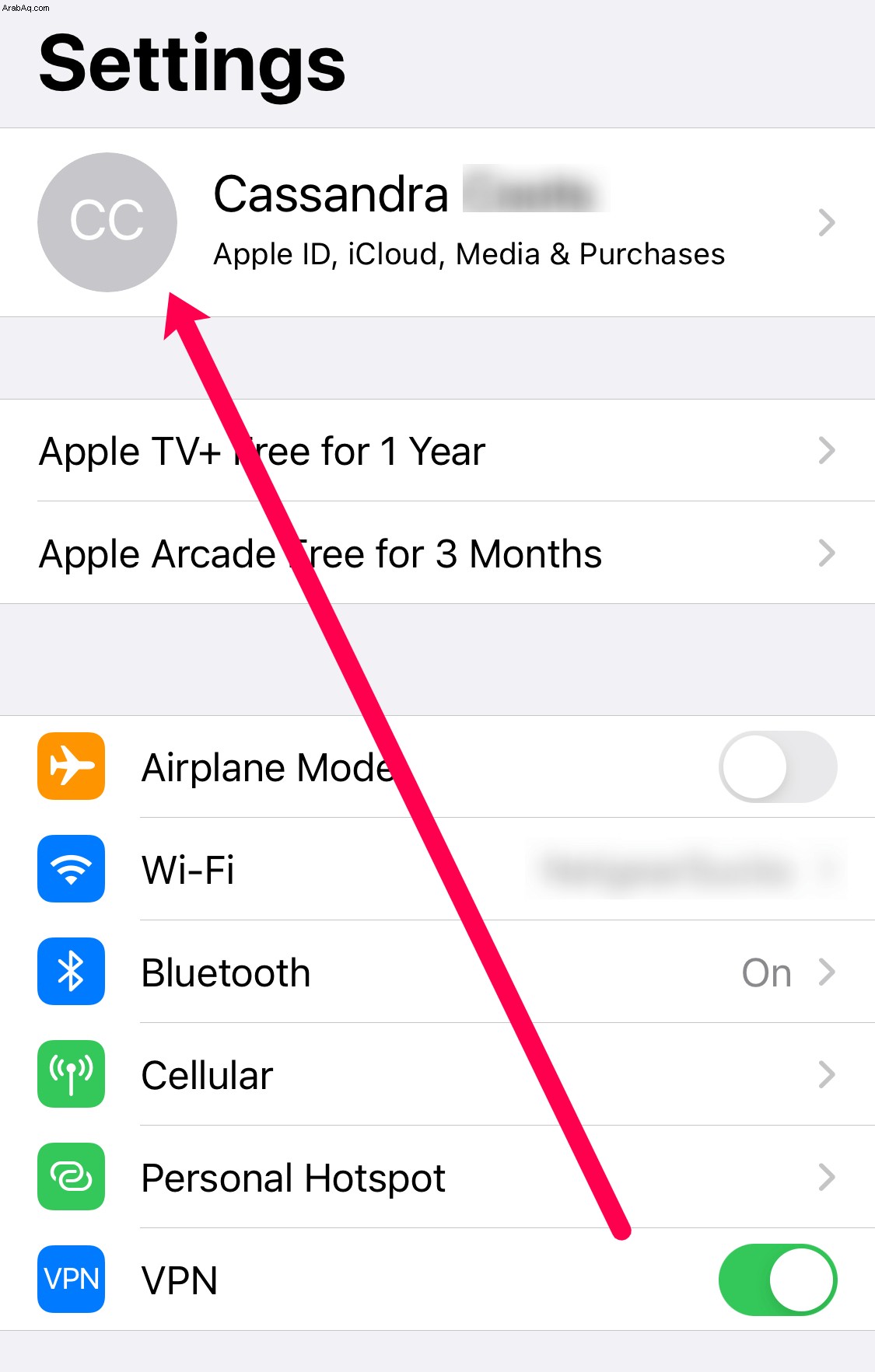
- انقر على " iCloud ".
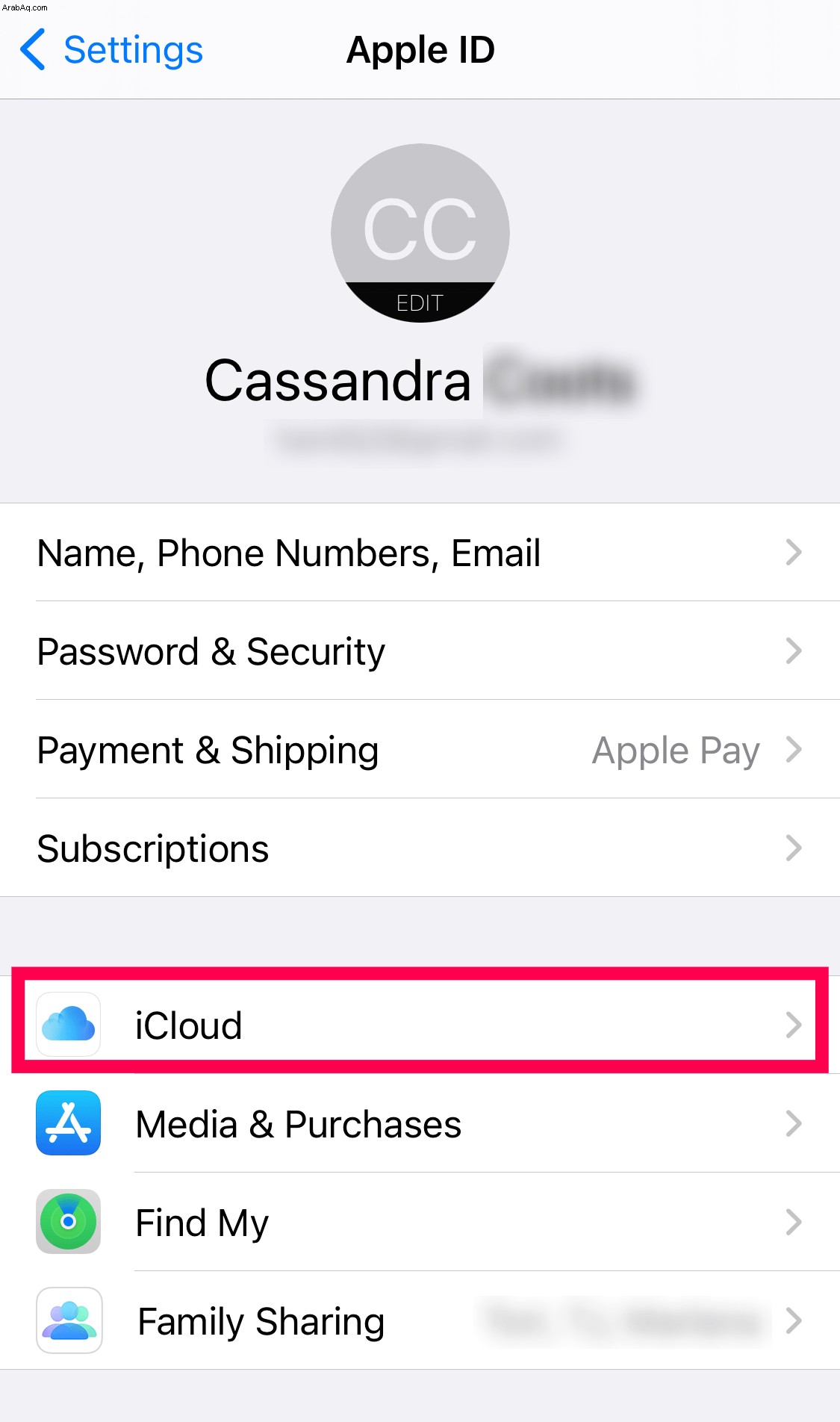
- انقر على صور ".
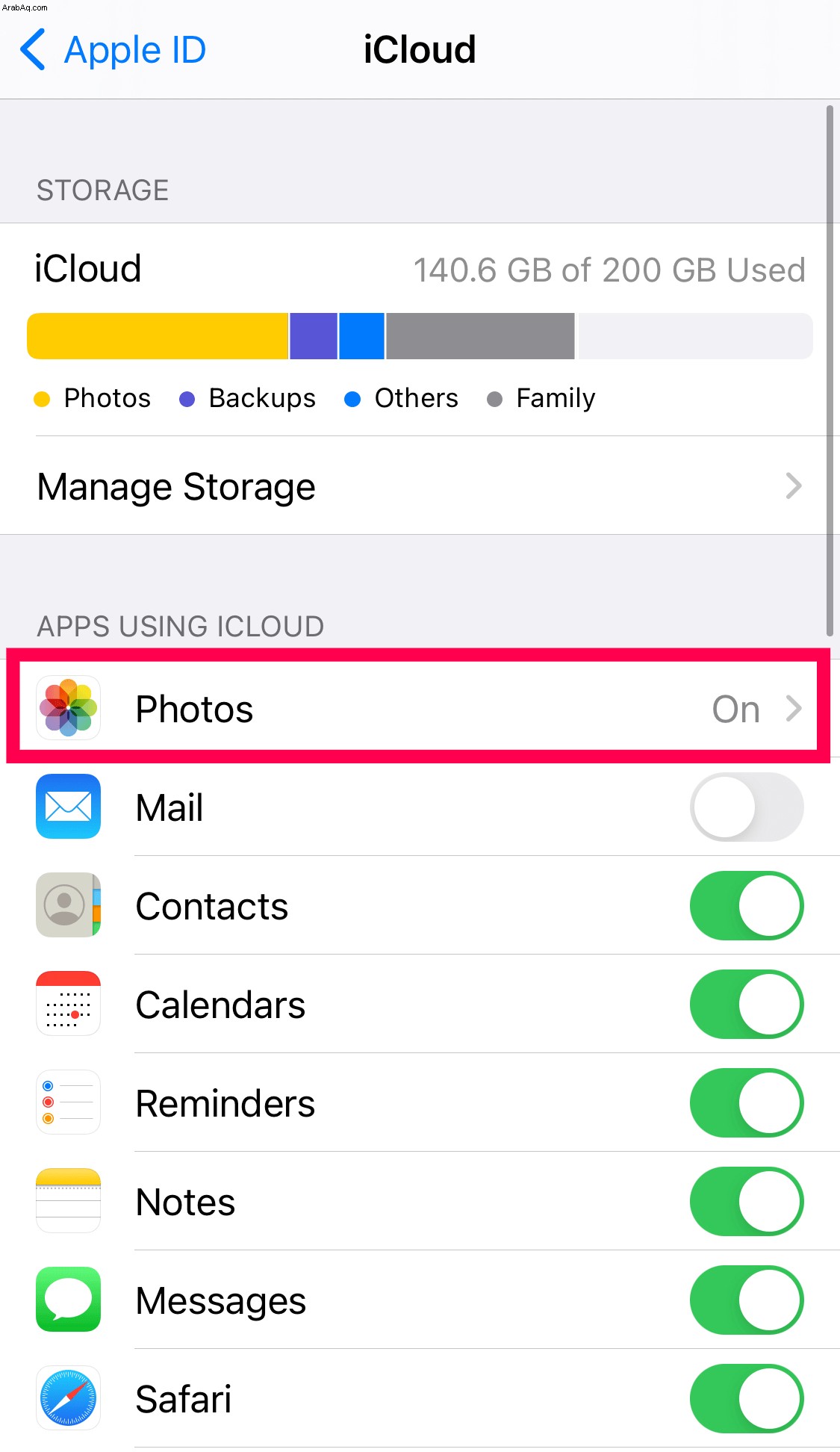
- قم بتبديل المفتاح بجوار تشغيل الصور.
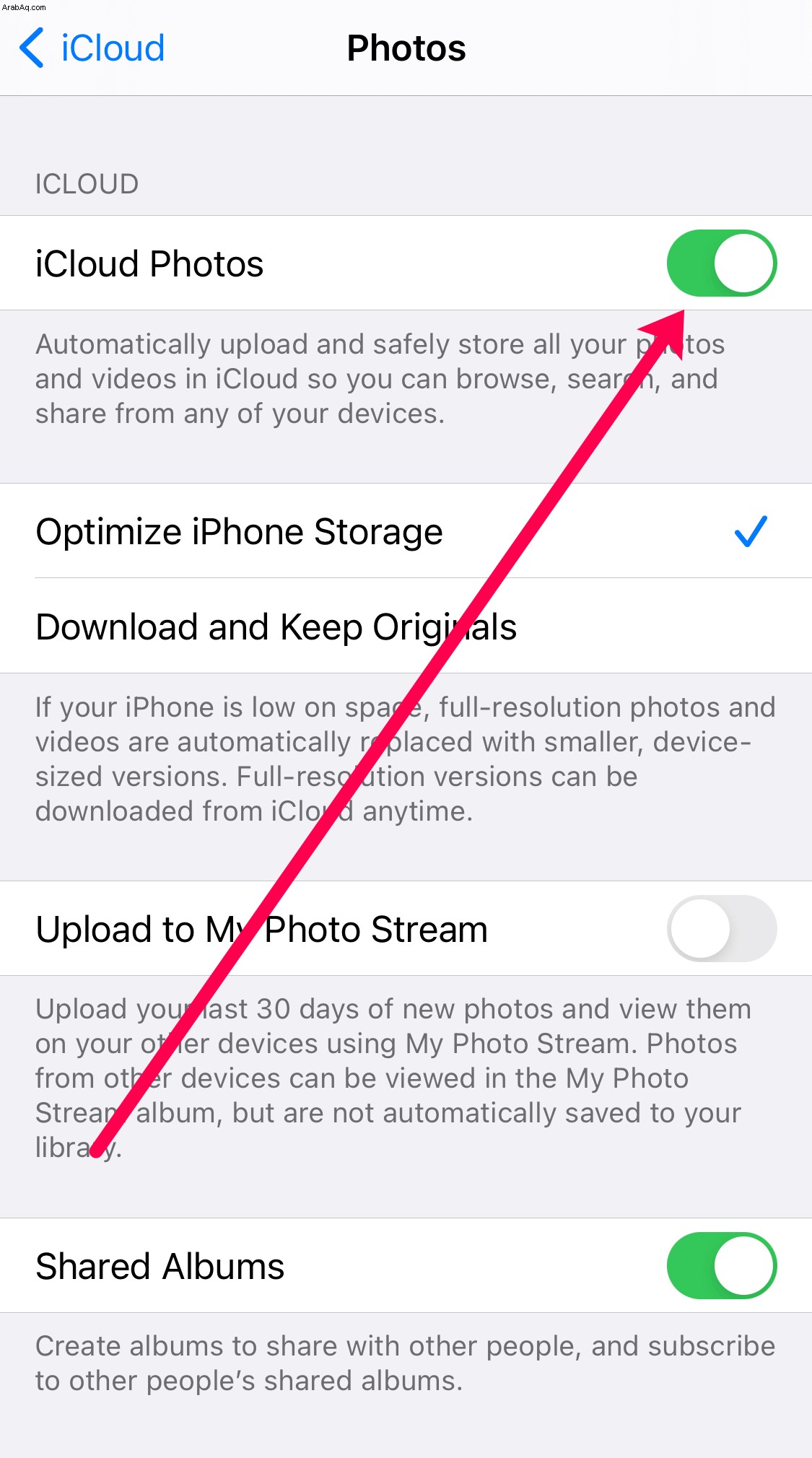
قد تحتاج إلى تشغيل هاتفك حتى تظهر جميع صورك. إذا لم يأتوا تلقائيًا ، فستحتاج إلى تنزيلهم يدويًا.
بعد ذلك ، يمكنك تنزيل الصور من iCloud باستخدام نفس الطريقة التي استخدمناها في القسم الأول من هذه المقالة. يعد هذا أمرًا رائعًا إذا كنت تحاول تنزيل الصور من حساب iCloud مختلف. إليك كيفية تنزيل صور iCloud الخاصة بك باستخدام متصفح الويب على جهاز iPhone الخاص بك. ملاحظة: يمكنك استخدام أي متصفح تريده ، لكننا سنستخدم متصفح Safari الأصلي من Apple لأنه متصفح يمتلكه كل مستخدم iPhone.
لتنزيل صور iCloud على جهاز iPhone ، اتبع الخطوات التالية:
- افتح Safari وانتقل إلى iCloud.com
- سجّل الدخول إلى حسابك على iCloud وانقر على " صور ".
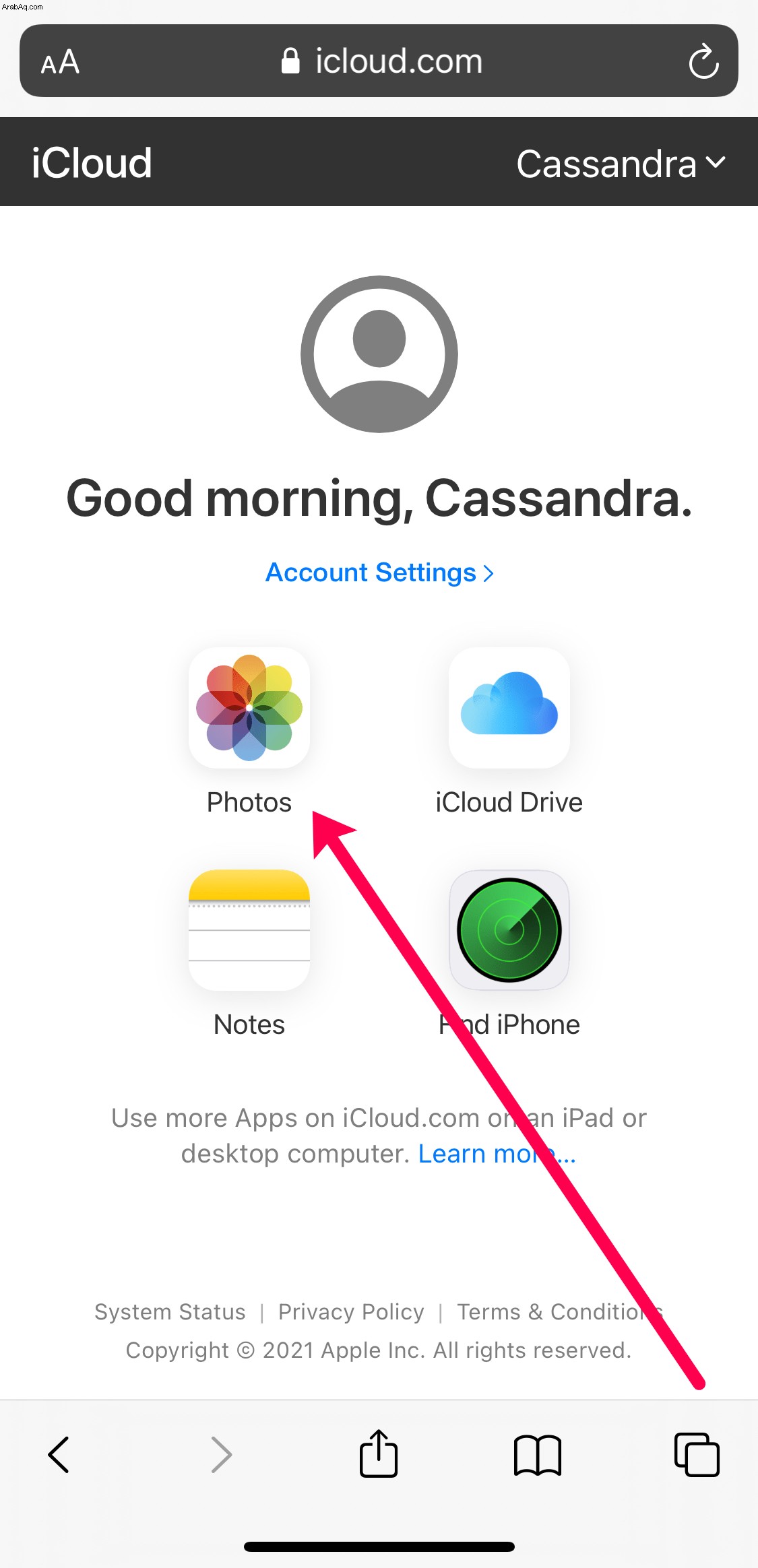
- انقر على "تحديد" في الزاوية العلوية اليسرى وانقر على الصور التي تريد تنزيلها. ملاحظة: انقر على "تحديد الكل" في الجزء العلوي الأيسر لتنزيل جميع صور iCloud الخاصة بك.
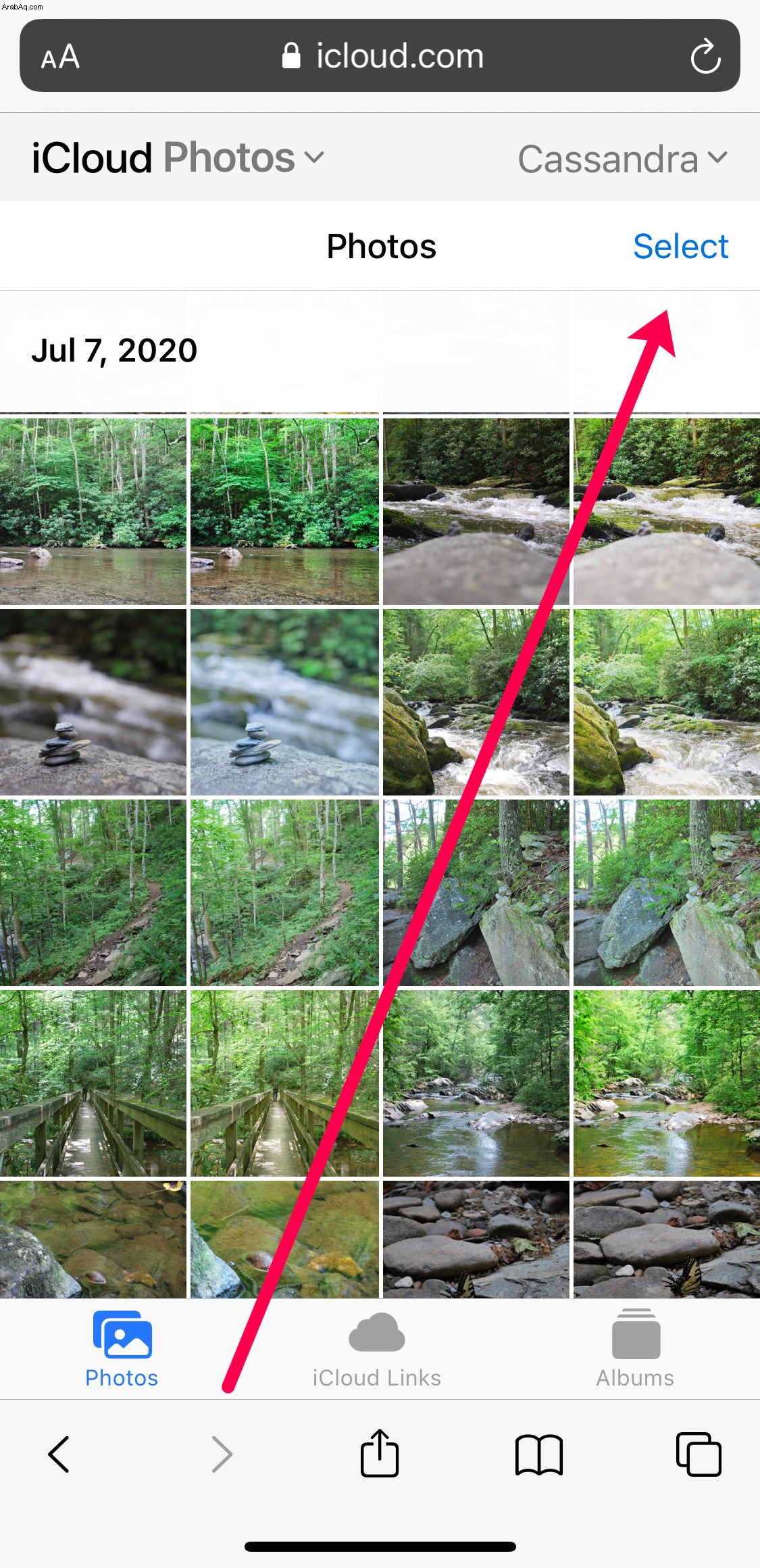
- انقر على الدائرة ذات النقاط الثلاث الرأسية في الزاوية اليمنى السفلية.
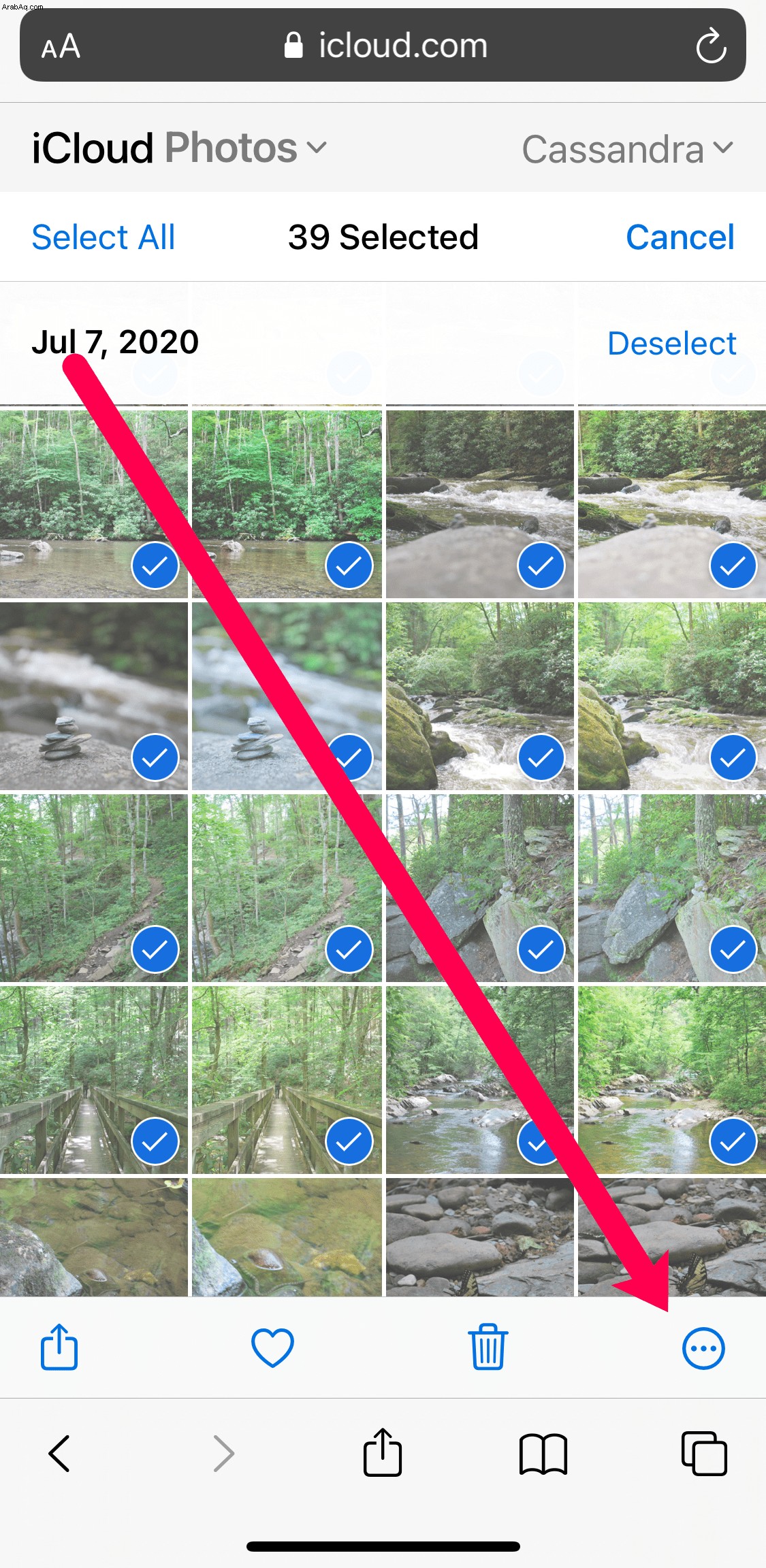
- انقر على " تنزيل " ".
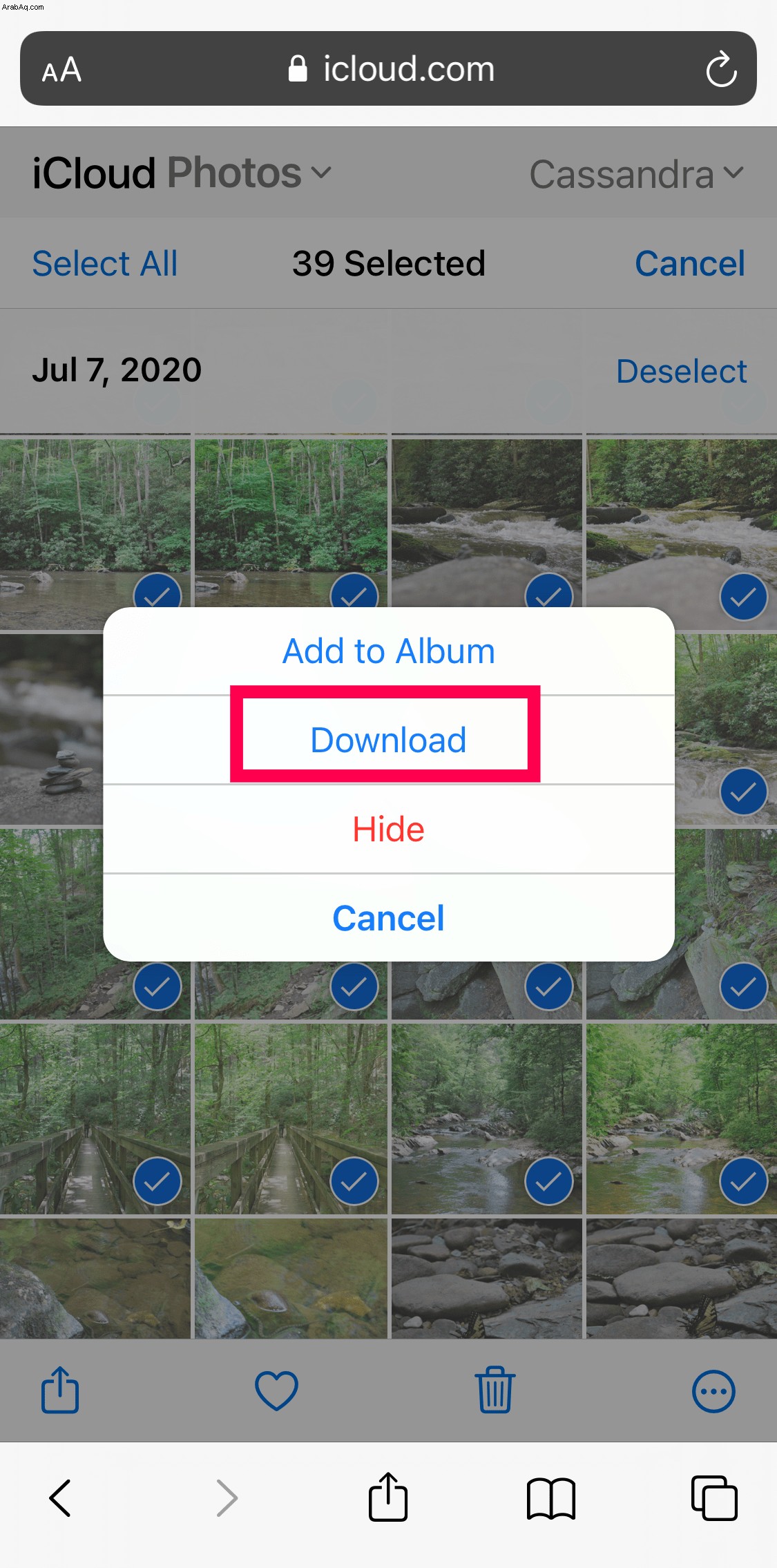
- سيتم فتح صفحة ويب جديدة. انقر على تنزيل ' تكرارا.
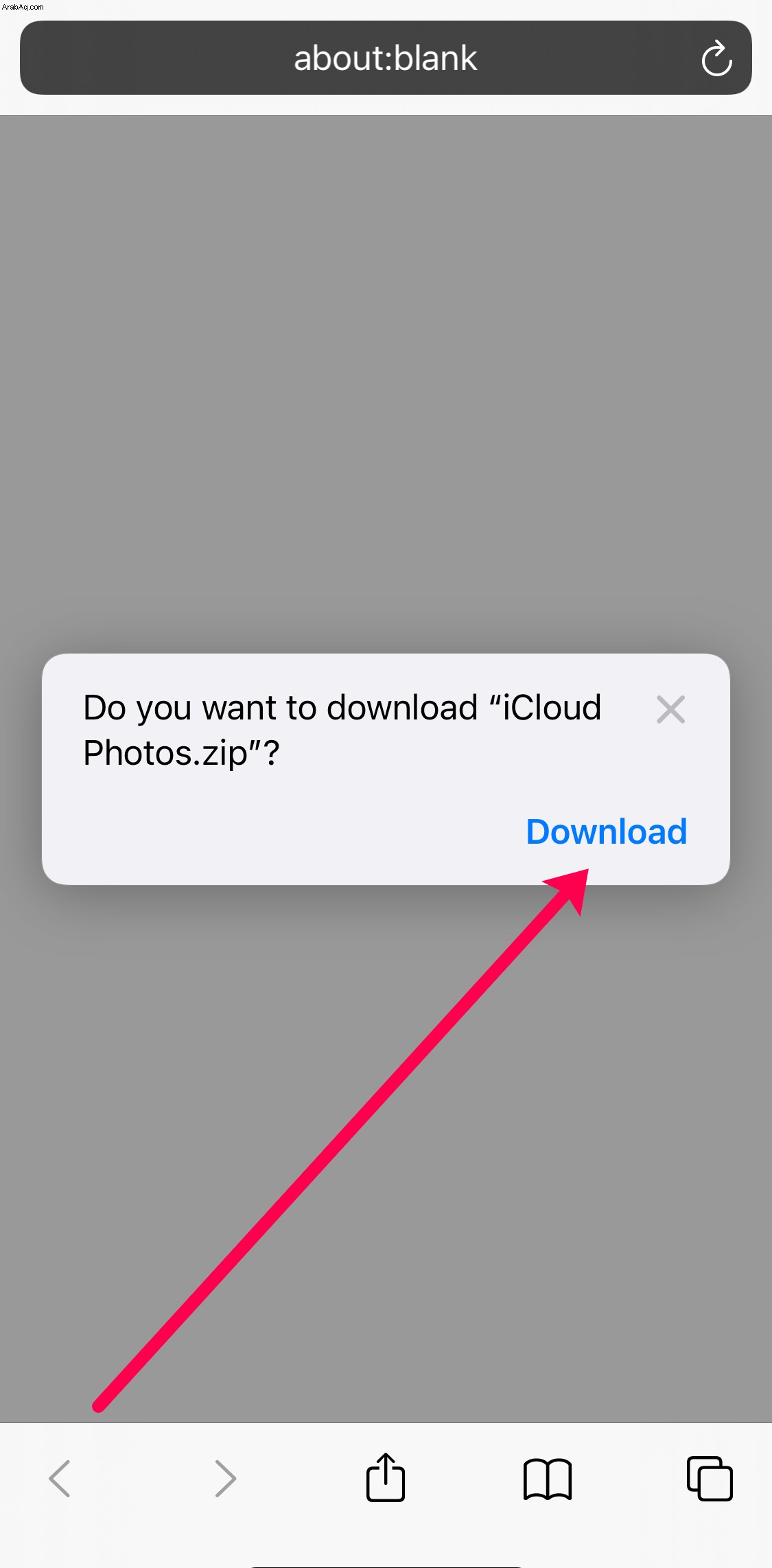
- انقر على رمز التنزيل أعلى اليسار.
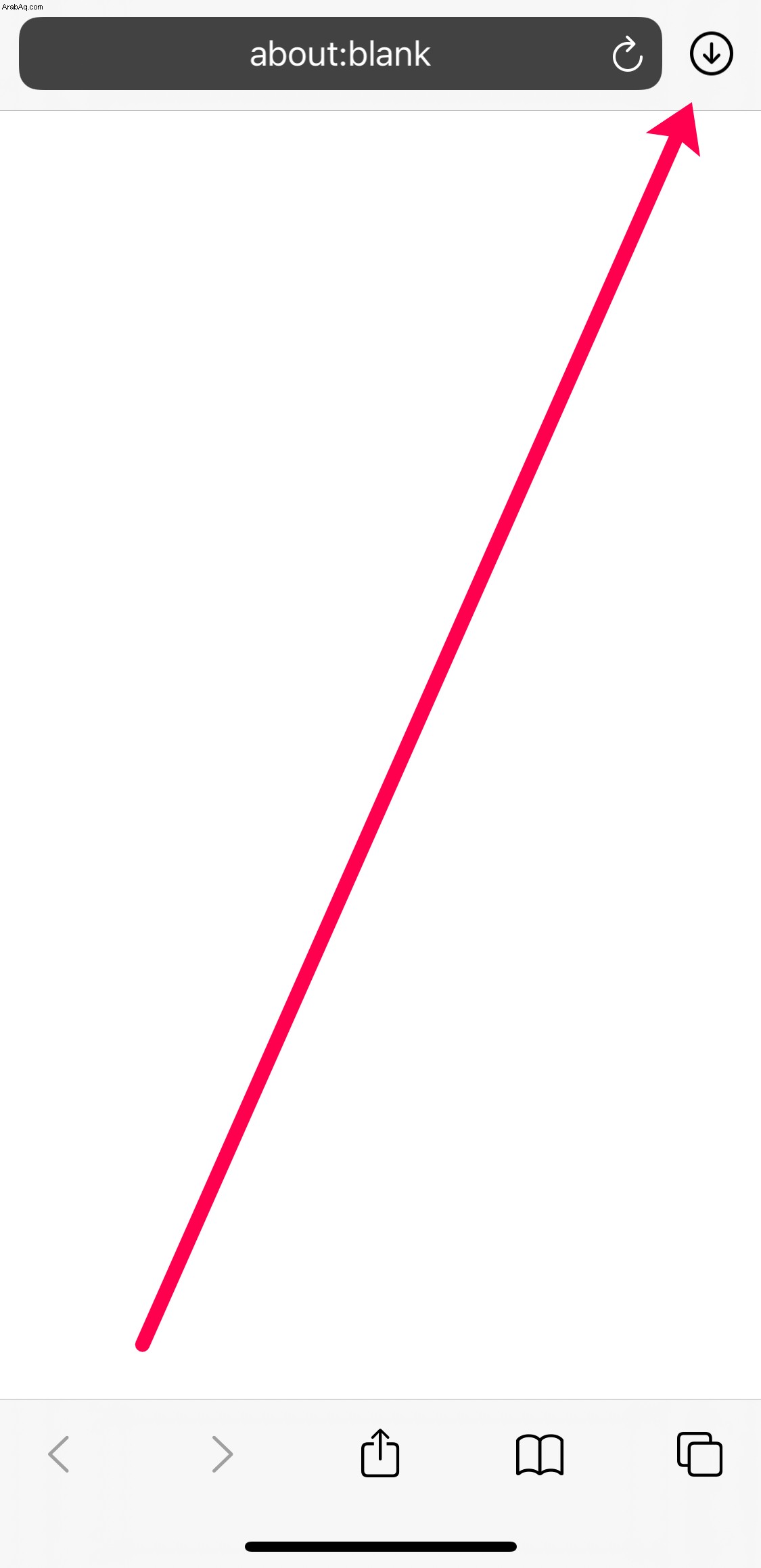
- انقر على ملف Zip لفك ضغطه. ثم ، اضغط على مجلد iCloud الجديد. قد يستغرق الأمر بعض الوقت ولكن سيتم تنزيل صورك وستظهر في تطبيق الصور على جهاز iPhone الخاص بك.

تنزيل صور iCloud الخاصة بك باستخدام جهاز Android
يستخدم هذا القسم نفس الخطوات الموضحة أعلاه. ستحتاج إلى استخدام متصفح الويب وزيارة iCloud.com. ستحتاج إلى تسجيل الدخول مما يعني أنك ستحتاج إلى الحصول على رمز التحقق على جهاز Apple أو عبر رسالة نصية.
عند تسجيل الدخول ، يمكنك تحديد جميع صورك أو بعض صورك كما فعلنا أعلاه. بعد ذلك ، حدد رمز النقاط الثلاث الرأسية مع دائرة حوله ، وقم بتنزيل صورك.
في الجزء السفلي من صفحة الويب ، سترى خيار "تنزيل" ، انقر فوقه. بعد ذلك ، ستظهر نافذة جديدة تعرض ملف iCloud Zip. انقر عليه لتفريغه وستظهر صورك في مجلد جديد يسمى "صور iCloud".
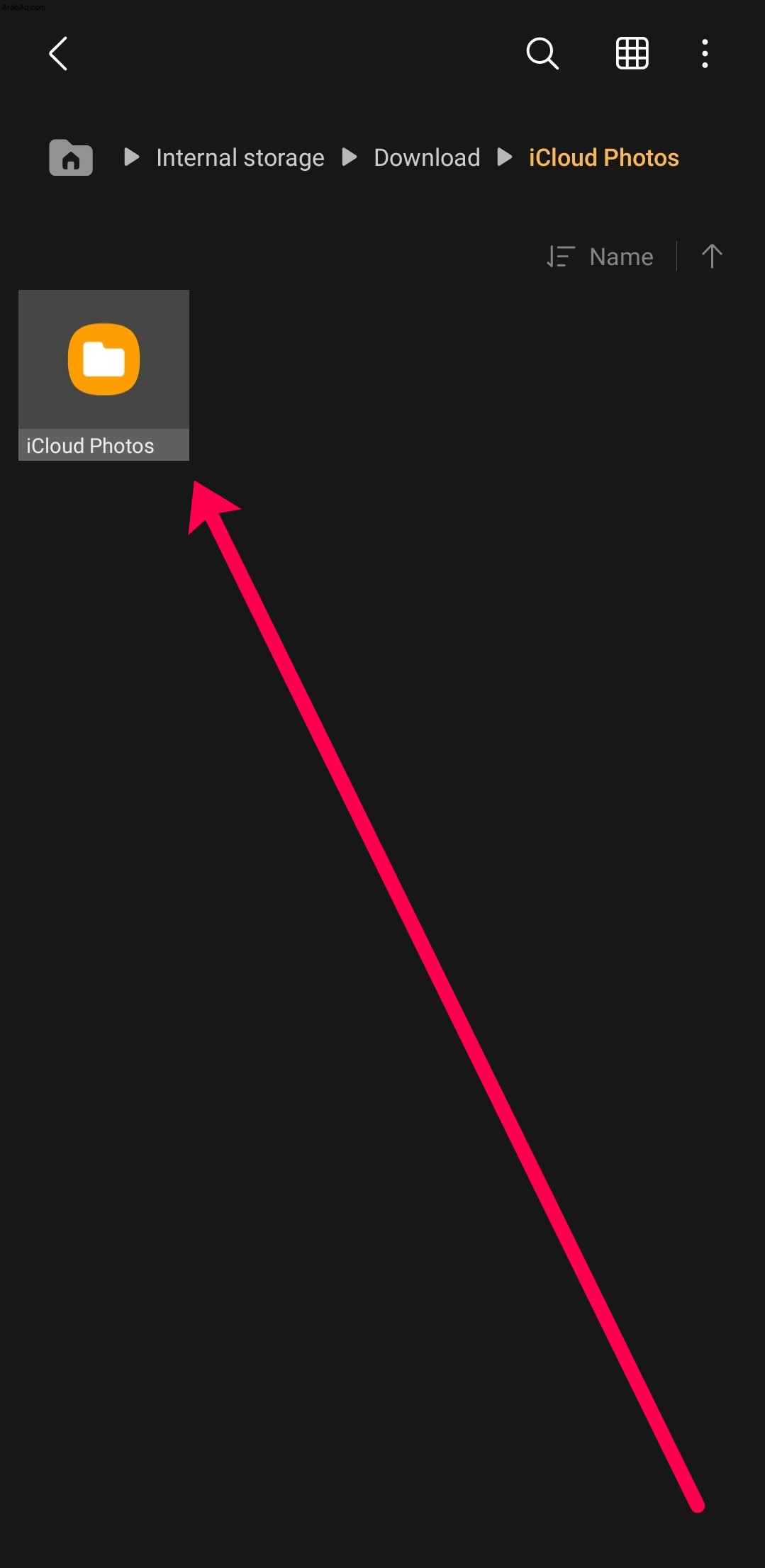
الأسئلة المتداولة
إليك بعض الإجابات الإضافية على أسئلتك حول تنزيل الصور من iCloud.
كيف يمكنني تنزيل الصور من حساب iCloud مختلف؟
ربما تكون قد قمت بتبديل حسابات iCloud ، أو أنك تحاول استرداد الصور من حساب شخص آخر. إذا كان الأمر كذلك ، فستحتاج إلى استخدام متصفح ويب لتنزيل صورك. بغض النظر عن الجهاز ، إذا كان لديك حق الوصول إلى حساب iCloud الآخر ، فيمكنك تسجيل الدخول باستخدام متصفح الويب واتباع الخطوات المذكورة أعلاه لتنزيل صورك.
هل iCloud مجاني؟
تمنح Apple كل معرف Apple 5 جيجا بايت من مساحة التخزين المجانية. بعد ذلك ، سوف تحتاج إلى دفع المزيد. لسوء الحظ ، في هذه الأيام ، لا تذهب 5 جيجا بايت بعيدًا جدًا ، لذا قد تحتاج إلى ترقية خطة التخزين الخاصة بك.